adobe怎么把pdf转word Adobe如何将pdf转换为word文档步骤
更新时间:2023-07-06 09:54:41作者:jiang
adobe怎么把pdf转word,现代办公和学习中,文档的格式转换是一个必不可少的环节。Adobe Acrobat作为一款全面的PDF编辑和管理软件,可以在PDF文件和其他文件格式之间自由转换。其中将PDF转换为Word文档是其中的一个常见需求。Adobe如何将PDF转换为Word文档?在本篇文章中我们将介绍详细的步骤,并为您提供便利的PDF转Word的方法,希望可以帮助您更加高效地处理文档。
Adobe如何将pdf转换为word文档步骤
操作方法:
1.1、使用Adobe Acrobat DC版本的软件,打开需要转换的pdf文件;

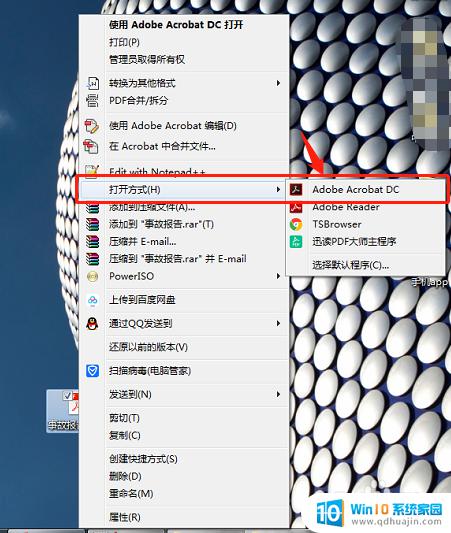
2.2、打开之后点击工具栏里的“工具”,进入工具页面;

3.3、进入工具页面,选择“导出PDF”,点击打开;
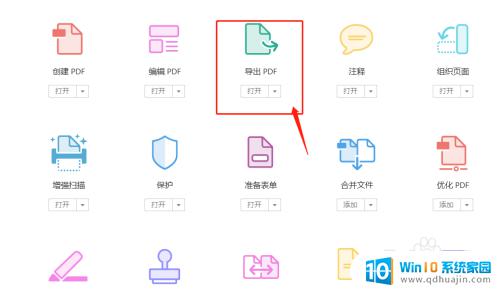
4.4、打开之后,选择导出格式为word。以及word版本,点击“导出”;
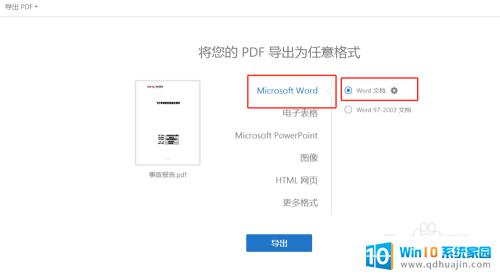
5.5、选择存放路径,可以进行文件重命名,点击“保存”;
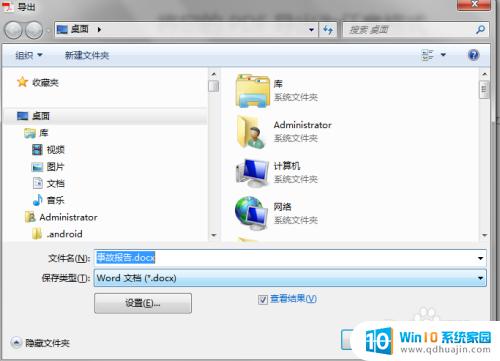
6.6、等待“导出引擎”进度条走完之后,转换成功。即可直接打开进行编辑。
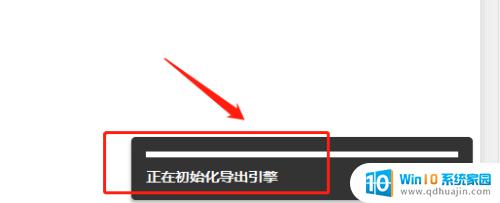
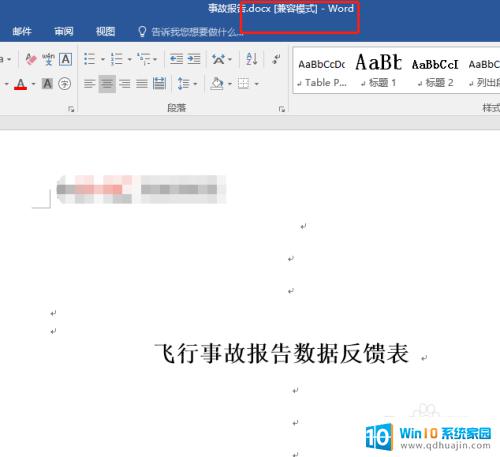
总而言之,Adobe Acrobat Pro DC等软件可以在单击几下后轻松地将PDF文件转换为Word文档。通过使用这些工具,用户可以更轻松地编辑,更改和共享其文档。如果您需要将PDF转换为Word文档,那么这些步骤应该能够让您快速实现您的目标。
adobe怎么把pdf转word Adobe如何将pdf转换为word文档步骤相关教程
热门推荐
电脑教程推荐
win10系统推荐
- 1 萝卜家园ghost win10 64位家庭版镜像下载v2023.04
- 2 技术员联盟ghost win10 32位旗舰安装版下载v2023.04
- 3 深度技术ghost win10 64位官方免激活版下载v2023.04
- 4 番茄花园ghost win10 32位稳定安全版本下载v2023.04
- 5 戴尔笔记本ghost win10 64位原版精简版下载v2023.04
- 6 深度极速ghost win10 64位永久激活正式版下载v2023.04
- 7 惠普笔记本ghost win10 64位稳定家庭版下载v2023.04
- 8 电脑公司ghost win10 32位稳定原版下载v2023.04
- 9 番茄花园ghost win10 64位官方正式版下载v2023.04
- 10 风林火山ghost win10 64位免费专业版下载v2023.04